Инструкция по работе с терминалами Ingenico ТОРГОВО-СЕРВИСНАЯ ТОЧКА (терминальное ПО версии 4.0.2.244)
advertisement
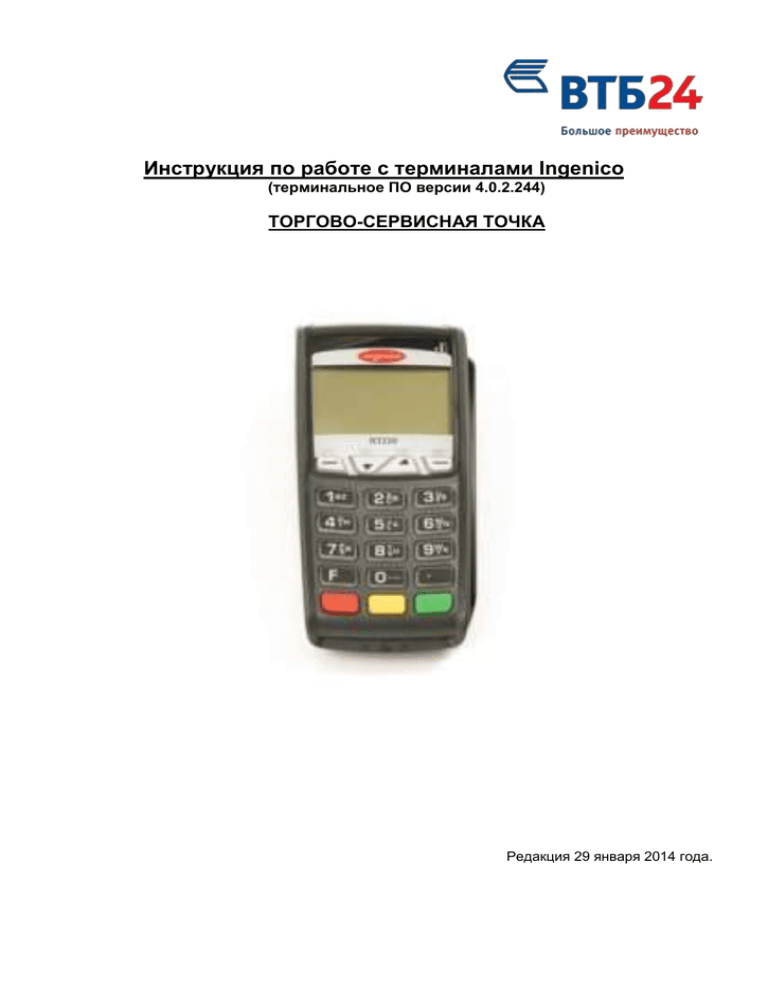
Инструкция по работе с терминалами Ingenico (терминальное ПО версии 4.0.2.244) ТОРГОВО-СЕРВИСНАЯ ТОЧКА Редакция 29 января 2014 года. Оглавление 1 ОПИСАНИЕ POS-ТЕРМИНАЛА. ПОДГОТОВКА К РАБОТЕ ............................................... 3 2 ОСНОВНОЕ МЕНЮ .................................................................................................................. 4 3 2.1 ОПЕРАЦИЯ ОПЛАТА ..................................................................................................................4 2.2 ОПЕРАЦИЯ ОТМЕНА .................................................................................................................7 2.3 ОПЕРАЦИЯ ВОЗВРАТ ................................................................................................................8 2.4 ОПЕРАЦИЯ ПРЕАВТОРИЗАЦИЯ ............................................................................................9 2.5 ОПЕРАЦИЯ РАСЧЕТ (ЗАВЕРШЕНИЕ ПРЕАВТОРИЗАЦИИ)..........................................10 2.6 ПРОВЕДЕНИЕ ОПЕРАЦИЙ С РУЧНЫМ ВВОДОМ КАРТ. ...............................................11 МЕНЮ КАССИРА .................................................................................................................... 11 3.1 ОПЕРАЦИЯ ПОСЛЕДНИЙ ЧЕК ..............................................................................................11 3.2 ОПЕРАЦИЯ ЗАКРЫТИЕ СМЕНЫ...........................................................................................11 3.3 ОПЕРАЦИЯ ЧЕК ПО НОМЕРУ ...............................................................................................13 3.4 ОПЕРАЦИЯ ПОСЛЕДНИЙ ОТКАЗ EMV ...............................................................................13 3.5 ОПЕРАЦИИ КРАТКИЙ ЖУРНАЛ И ПОЛНЫЙ ЖУРНАЛ ...................................................13 3.6 ОПЦИЯ ДАТА ..............................................................................................................................13 3.7 ОПЦИЯ ВРЕМЯ ..........................................................................................................................13 3.8 ОПЦИЯ ЧАСОВОЙ ПОЯС ........................................................................................................13 3.9 ОПЦИЯ ИНФО ТЕРМИНАЛА ...................................................................................................13 3.10 ОПЦИЯ ПАРАМЕТРЫ СВЯЗИ ............................................................................................13 3.11 ОПЦИЯ ЦЕНЫ ТОВАРОВ ....................................................................................................13 3.12 ОПЦИЯ СПИСОК ТОВАРОВ ...............................................................................................13 3.13 ОПЦИЯ РАБОТА С КАССОЙ...............................................................................................13 3.14 ОПЦИЯ СБРОС СЧЕТ. БУМ. ...............................................................................................13 3.15 ОПЦИЯ ВЫХОД ИЗ СЕАНСА ..............................................................................................13 3.16 ОПЦИЯ СЕССИЯ TMS ..........................................................................................................14 3.17 БАЛАНС SIM ............................................................................................................................14 КОНТАКТЫ ..................................................................................................................................... 14 1 Описание POS-терминала. Подготовка к работе Настольные платежные терминалы Ingenico оборудованы: 1. 2. 3. 4. 5. 6. клавиатурой из 19-ти клавиш (15 + 4 функциональные клавиши); графическим дисплеем с подсветкой (128x64); ридером смарт-карт; ридером магнитных карт; бесконтактным ридером карт (опционально, внешний или встроенный); принтером. Рис. 1 Терминал ICT 220 После включения терминала на экране устройства будет отображено следующее сообщение: Сообщение на экране: Расшифровка: ВСТАВЬТЕ КАРТУ 12:20:25 12/10/2013 #:00CTXXXXXXXX ow 4.0.2.ХХХ < Текущее время и дата < Серийный номер терминала <Версия терминального ПО 2 Основное меню Основное меню появляется при вводе карты в терминал (использование контактной карты) или при нажатии клавиши «0» (использование бесконтактной карты). Состоит из трёх основных пунктов и двух дополнительных (при необходимости): 1) Оплата 2) Отмена 3) Возврат 4) Преавторизация (при необходимости) 5) Расчет (при необходимости) 2.1 Операция ОПЛАТА Сообщение на экране: Действие кассира: ВСТАВЬТЕ КАРТУ Контактная карта: прокатайте карту клиента через ридер магнитных карт терминала или используйте ридер смарт-карт. Карта в ридере смарт-карт остается до появления на экране сообщения «ЗАБЕРИТЕ КАРТУ» Бесконтактная карта: нажмите клавишу «0» 12:20:25 12/10/2013 #:00CTXXXXXXXX ow 4.0.2.ХХХ ОПЕРАЦИЯ: ОПЛАТА ОТМЕНА ВОЗВРАТ ПРЕАВТОРИЗАЦИЯ РАСЧЕТ Выберите требуемую операцию. ОТДЕЛ: ЮР.ЛИЦО 1 ЮР.ЛИЦО 2 … Выберите юридическое лицо в пользу которого проводится платеж. Примечание: данный пункт присутствует только в конфигурациях с несколькими юридическими лицами! СУММА ОПЕРАЦИИ: Введите сумму операции. 0.00 RUR ПОДНЕСИТЕ КАРТУ ВВЕСТИ ПИН? ДА НЕТ ОТДАЙТЕ ЧЕК КЛИЕНТУ И НАЖМИТЕ ЛЮБУЮ КЛАВИШУ ЗАБЕРИТЕ КАРТУ Только при использовании бесконтактной карты Предложите клиенту ввести ПИН код. Клиент вправе отказаться от ввода ПИН кода нажав красную клавишу или выбрав «нет», в этом случае потребуется подписать чек и сверить подпись клиента. При успешной операции распечатается первый экземпляр чека с сообщением «ОТМЕНА ОДОБРЕНО» для клиента, после нажатия любой клавиши распечатается второй экземпляр для ТСП. Заберите карту из ридера смарт-карт и верните клиенту. Возможные дополнительные сообщения на экране Действие кассира: ВСТАВЬТЕ КАРТУ КЛИЕНТА В ЧИП-РИДЕР В случае использования карты с чипом, используйте ридер смарт-карт для считывания карты. ВСТАВЬТЕ КАРТУ КЛИЕНТА В МАГ-РИДЕР Попробуйте прокатить карту клиента ещё раз. Терминалу не удалось корректно считать информацию с карты. ОШИБКА ЧТЕНИЯ МАГНИТНОЙ ПОЛОСЫ Попробуйте прокатить карту клиента ещё раз. Терминалу не удалось корректно считать информацию с карты. ОШИБКА ФОРМАТА Убедитесь, что правильно вставляете карту в ридер смарт-карт и ДАННЫХ КАРТЫ попробуйте вставить ещё раз. СОЕДИНЕНИЕ РРР СЕРВЕРОМ Ждите. Идёт соединение с сервером. Одобренная операция (ОПЛАТА) ВТБ24 (ЗАО) USTROISTVO ИП Елена Николаевна Г.МОСКВА УЛ.ЛУНАЧАРСКОГО ТЕРМИНАЛ: ХХХХХХХХ Чек 1 ОПЛАТА ОДОБРЕНО Сумма: ХХХ.ХХ RUR Комиссия банка –эквайера: 0.00 RUR Карта: VISA PAN:************XXXX ХХХХХ ХХХХХ Ссылка: ХХХХХХХХХХХХ Код авторизации: ХХХХХХ Код ответа: 00 Дата (хост) Дата (терминал) __________________________________ ПОДПИСЬ КЛИЕНТА __________________________________ ПОДПИСЬ КАССИРА 0 1 Логотип Банка Заголовок чека 2 3 4 5 6 Идентификатор терминала Номер чека Тип операции Итог операции Итоговая сумма Тип карты, последние 4 цифры номера карты Владелец карты Номер ссылки (RRN) Код авторизации, код ответа процессинга Дата и время процессинга (Москва) Дата и время на терминале Подпись клиента - только для операций без ввода ПИН кода 14 Подпись кассира 7 8 9 10 11 12 13 Отклоненная операция (ОПЛАТА) ВТБ24 (ЗАО) USTROISTVO ИП Елена Николаевна Г.МОСКВА УЛ.ЛУНАЧАРСКОГО ТЕРМИНАЛ: ХХХХХХХХ Чек 1 ОПЛАТА ОТКАЗ НЕДОСТАТОЧНО СРЕДСТВ Сумма: ХХХ.ХХ RUR Комиссия банка –эквайера: 0.00 RUR Карта: VISA PAN:************XXXX ХХХХХ ХХХХХ Ссылка: ХХХХХХХХХХХХ Код авторизации: ХХХХХХ Код ответа: 00 Дата (хост-Москва) Дата (терминал) 0 1 Логотип Банка Заголовок чека 2 3 4 5 6 7 Идентификатор терминала Номер чека Тип операции Итог операции Причина отказа Итоговая сумма 8 9 10 11 12 13 Тип карты, последние 4 цифры номера карты Владелец карты Номер ссылки (RRN) Код авторизации, код ответа процессинга Дата и время процессинга (Москва) Дата и время на терминале ВНИМАНИЕ! Чек отклоненной операции печатается только для справки и не является финансовым документом. Чек отклоненной операции не должен подписываться ни клиентом, ни кассиром. При выполнении операции «СВЕРКА ИТОГОВ», «ПОЛНЫЙ ОТЧЕТ» и «КРАТКИЙ ОТЧЕТ» данная операция будет отсутствовать на контрольной ленте. В таблице ниже описаны значения поля «Код ответа» чека отклоненной операции, требующие особого внимания кассира. Код Описание 04 КАРТОЧКУ ИЗЪЯТЬ 07 КАРТОЧКУ ИЗЪЯТЬ (БЛОК) 36 КАРТОЧКУ ИЗЪЯТЬ (БАНК) 37 КАРТОЧКУ ИЗЪЯТЬ (PIN) 38 КАРТОЧКУ ИЗЪЯТЬ (СПЕЦ) 41 КАРТОЧКУ ИЗЪЯТЬ/УТЕРЯНА 43 КАРТОЧКУ ИЗЪЯТЬ/УКРАДЕНА 67 КАРТОЧКУ ИЗЪЯТЬ/БАНКОМАТ Если в поле «Код ответа» на чеке отклоненной операции напечатано одно из значений, указанных в таблице выше, то КАРТУ КЛИЕНТА НЕОБХОДИМО ИЗЪЯТЬ, сообщив клиенту, что карточка задерживается по требованию банка, и, что для выяснения причин изъятия необходимо связываться с банком, выдавшим ему эту карту. 2.2 Операция ОТМЕНА Операция «ОТМЕНА» применяется для возврата денежных средств по операции «ОПЛАТА» проведенной до закрытия смены. Для возврата средств по операции «ОПЛАТА» проведенной в предыдущих циклах используется операция «ВОЗВРАТ». По одной операции «ОПЛАТА» допускается выполнить только одну операцию «ОТМЕНА» или «ВОЗВРАТ». Сообщение на экране: Действие пользователя: ВСТАВЬТЕ КАРТУ Контактная карта: прокатайте карту клиента через ридер магнитных карт терминала или используйте ридер смарт-карт. Карта в ридере смарт-карт остается до появления на экране сообщения «ЗАБЕРИТЕ КАРТУ» Бесконтактная карта: нажмите клавишу «0» 12:20:25 12/10/2013 #:00CTXXXXXXXX ow 4.0.2.ХХХ ОПЕРАЦИЯ: ОПЛАТА ОТМЕНА ВОЗВРАТ ПРЕАВТОРИЗАЦИЯ РАСЧЕТ Выберите операцию «ОТМЕНА» ОТДЕЛ: ЮР.ЛИЦО 1 ЮР.ЛИЦО 2 … Выберите юридическое лицо по которому проводится отмена. Примечание: данный пункт присутствует только в конфигурациях с несколькими юридическими лицами! НОМЕР ЧЕКА: Введите номер чека отменяемой операции СУММА ОТМЕНЫ: Высвечивается сумма исходной операции. При необходимости сумму Х.ХХ RUR отмены можно откорректировать. ПОДНЕСИТЕ КАРТУ Только при использовании бесконтактной карты ОТДАЙТЕ ЧЕК КЛИЕНТУ И НАЖМИТЕ ЛЮБУЮ КЛАВИШУ При успешной операции распечатается первый экземпляр чека с сообщением «ОТМЕНА ОДОБРЕНО» для клиента, после нажатия любой клавиши распечатается второй экземпляр для ТСП ЗАБЕРИТЕ КАРТУ Заберите карту из ридера смарт-карт и верните клиенту Одобренная операция (ОТМЕНА) ВТБ24 (ЗАО) USTROISTVO ИП Елена Николаевна Г.МОСКВА УЛ.ЛУНАЧАРСКОГО ТЕРМИНАЛ: ХХХХХХХХ Чек 1 ОТМЕНА ОДОБРЕНО Сумма: ХХХ.ХХ RUR Комиссия банка –эквайера: 0.00 RUR Карта: VISA PAN:************XXXX ХХХХХ ХХХХХ Ссылка: ХХХХХХХХХХХХ Код авторизации: ХХХХХХ Код ответа: 00 Дата (хост) Дата (терминал) __________________________________ ПОДПИСЬ КЛИЕНТА __________________________________ ПОДПИСЬ КАССИРА 0 1 Логотип Банка Заголовок чека 2 3 4 5 6 Идентификатор терминала Номер чека Тип операции Итог операции Итоговая сумма 7 8 9 10 11 12 13 Тип карты, последние 4 цифры номера карты Владелец карты Номер ссылки (RRN) Код авторизации, код ответа процессинга Дата и время процессинга (Москва) Дата и время на терминале Подпись клиента 14 Подпись кассира 2.3 Операция ВОЗВРАТ Операция «ВОЗВРАТ» применяется для возврата денежных средств по операции «ОПЛАТА», проведенной в одном из предыдущих циклов. Для возврата средств по операции «ОПЛАТА», проведенной в текущем цикле, используется операция «ОТМЕНА». На терминале операцию ОТМЕНА или ВОЗВРАТ возможно выполнить только один раз на одну исходную оплату. Сообщение на экране: Действие пользователя: ВСТАВЬТЕ КАРТУ Контактная карта: прокатайте карту клиента через ридер магнитных карт терминала или используйте ридер смарт-карт. Карта в ридере смарт-карт остается до появления на экране сообщения «ЗАБЕРИТЕ КАРТУ» Бесконтактная карта: нажмите клавишу «0» 12:20:25 12/10/2013 #:00CTXXXXXXXX ow 4.0.2.ХХХ ОПЕРАЦИЯ: ОПЛАТА ОТМЕНА ВОЗВРАТ ПРЕАВТОРИЗАЦИЯ РАСЧЕТ Выберите операцию «ВОЗВРАТ» ОТДЕЛ: ЮР.ЛИЦО 1 ЮР.ЛИЦО 2 … Выберите юридическое лицо по которому проводится операция возврат. Примечание: данный пункт присутствует только в конфигурациях с несколькими юридическими лицами! ССЫЛКА: Введите 12 цифр номера ссылки отменяемой операции СУММА ВОЗРАТА: Высвечивается сумма исходной операции. При необходимости сумму Х.ХХ RUR возврата можно откорректировать. ПОДНЕСИТЕ КАРТУ Только при использовании бесконтактной карты ОТДАЙТЕ ЧЕК КЛИЕНТУ И НАЖМИТЕ ЛЮБУЮ КЛАВИШУ При успешной операции распечатается первый экземпляр чека с сообщением «ОТМЕНА ОДОБРЕНО» для клиента, после нажатия любой клавиши распечатается второй экземпляр для ТСП ЗАБЕРИТЕ КАРТУ Заберите карту из ридера смарт-карт и верните клиенту Одобренная операция (ВОЗВРАТ) ВТБ24 (ЗАО) USTROISTVO ИП Елена Николаевна Г.МОСКВА УЛ.ЛУНАЧАРСКОГО ТЕРМИНАЛ: ХХХХХХХХ Чек 1 ВОЗВРАТ ОДОБРЕНО Сумма: ХХХ.ХХ RUR Комиссия банка –эквайера: 0.00 RUR Карта: VISA PAN:************XXXX ХХХХХ ХХХХХ Ссылка: ХХХХХХХХХХХХ Код авторизации: ХХХХХХ Код ответа: 00 Дата (хост) Дата (терминал) __________________________________ ПОДПИСЬ КЛИЕНТА __________________________________ ПОДПИСЬ КАССИРА 0 1 Логотип Банка Заголовок чека 2 3 4 5 6 Идентификатор терминала Номер чека Тип операции Итог операции Итоговая сумма 7 8 9 10 11 12 13 Тип карты, последние 4 цифры номера карты Владелец карты Номер ссылки (RRN) Код авторизации, код ответа процессинга Дата и время процессинга (Москва) Дата и время на терминале Подпись клиента 14 Подпись кассира 2.4 Операция ПРЕАВТОРИЗАЦИЯ Операция ПРЕАВТОРИЗАЦИЯ служит для блокировки денежных средств на счете клиента. Сообщение на экране: ВСТАВЬТЕ КАРТУ 12:20:25 12/10/2013 #:00CTXXXXXXXX Действие пользователя: Прокатайте карту клиента через ридер магнитных карт терминала или используйте ридер смарт-карт. Карта в ридере смарт-карт остается до появления на экране сообщения «ЗАБЕРИТЕ КАРТУ» ow 4.0.2.ХХХ ОПЕРАЦИЯ: ОПЛАТА ОТМЕНА ВОЗВРАТ ПРЕАВТОРИЗАЦИЯ РАСЧЕТ Выберите требуемую операцию ОТДЕЛ: ЮР.ЛИЦО 1 ЮР.ЛИЦО 2 … Выберите юридическое лицо по которому проводится операция преавторизация. Примечание: данный пункт присутствует только в конфигурациях с несколькими юридическими лицами! Наличие в списке операций «ПРЕАВТОРИЗАЦИЯ» и «РАСЧЕТ» зависят от настроек Банка СУММА ОПЕРАЦИИ: Введите сумму операции Х.ХХ RUR ПОДНЕСИТЕ КАРТУ Только при использовании бесконтактной карты ВВЕДИТЕ ОФФЛАЙН Если используется чиповая карта, то будет предложено ввести ПИН код ПИН: Клиент вправе отказаться от ввода ПИН кода нажав красную клавишу, в этом случае потребуется подписать чек и сверить подпись клиента ОТДАЙТЕ ЧЕК КЛИЕНТУ И НАЖМИТЕ ЛЮБУЮ КЛАВИШУ ЗАБЕРИТЕ КАРТУ При успешной операции распечатается первый экземпляр чека с сообщением «ОТМЕНА ОДОБРЕНО» для клиента, после нажатия любой клавиши распечатается второй экземпляр для ТСП Заберите карту из ридера смарт-карт и верните клиенту Одобренная операция (ПРЕАВТОРИЗАЦИЯ) ВТБ24 (ЗАО) USTROISTVO ИП Елена Николаевна Г.МОСКВА УЛ.ЛУНАЧАРСКОГО ТЕРМИНАЛ: ХХХХХХХХ Чек 1 ПРЕАВТОРИЗАЦИЯ ОДОБРЕНО Сумма: ХХХ.ХХ RUR Комиссия банка –эквайера: 0.00 RUR Карта: VISA PAN:************XXXX ХХХХХ ХХХХХ Ссылка: ХХХХХХХХХХХХ Код авторизации: ХХХХХХ Код ответа: 00 Дата (хост) Дата (терминал) __________________________________ ПОДПИСЬ КЛИЕНТА __________________________________ ПОДПИСЬ КАССИРА 0 1 Логотип Банка Заголовок чека 2 3 4 5 6 Идентификатор терминала Номер чека Тип операции Итог операции Итоговая сумма 7 8 9 10 11 12 13 Тип карты, последние 4 цифры номера карты Владелец карты Номер ссылки (RRN) Код авторизации, код ответа процессинга Дата и время процессинга (Москва) Дата и время на терминале Подпись клиента 14 Подпись кассира 2.5 Операция РАСЧЕТ (ЗАВЕРШЕНИЕ ПРЕАВТОРИЗАЦИИ) Операция РАСЧЕТ служит для списания ранее заблокированных средств со счета клиента. Сообщение на экране: ВСТАВЬТЕ КАРТУ 12:20:25 12/10/2013 #:00CTXXXXXXXX Действие пользователя: Прокатайте карту клиента через ридер магнитных карт терминала или используйте ридер смарт-карт. Карта в ридере смарт-карт остается до появления на экране сообщения «ЗАБЕРИТЕ КАРТУ» ow 4.0.2.ХХХ ОПЕРАЦИЯ: ОПЛАТА ОТМЕНА ВОЗВРАТ ПРЕАВТОРИЗАЦИЯ РАСЧЕТ Выберите операцию «РАСЧЕТ» ОТДЕЛ: ЮР.ЛИЦО 1 ЮР.ЛИЦО 2 … Выберите юридическое лицо по которому проводится операция расчет (завершение преавторизации) Примечание: данный пункт присутствует только в конфигурациях с несколькими юридическими лицами! ССЫЛКА: Введите 12 цифр номера ссылки операции, по которой выполнялась преавторизация СУММА ОПЕРАЦИИ: Введите сумму операции Х.ХХ RUR Сумма операции не должна превышать 120% от суммы ранее заблокированных средств ПОДНЕСИТЕ КАРТУ Только при использовании бесконтактной карты ОТДАЙТЕ ЧЕК КЛИЕНТУ И НАЖМИТЕ ЛЮБУЮ КЛАВИШУ При успешной операции распечатается первый экземпляр чека с сообщением «РАСЧЕТ ОДОБРЕНО» для клиента, после нажатия любой клавиши распечатается второй экземпляр для ТСП ЗАБЕРИТЕ КАРТУ Заберите карту из ридера смарт-карт и верните клиенту Одобренная операция (РАСЧЕТ) ВТБ24 (ЗАО) USTROISTVO ИП Елена Николаевна Г.МОСКВА УЛ.ЛУНАЧАРСКОГО ТЕРМИНАЛ: ХХХХХХХХ Чек 1 РАСЧЕТ ОДОБРЕНО Сумма: ХХХ.ХХ RUR Комиссия банка –эквайера: 0.00 RUR Карта: VISA PAN:************XXXX ХХХХХ ХХХХХ Ссылка: ХХХХХХХХХХХХ Код авторизации: ХХХХХХ Код ответа: 00 Дата (хост) Дата (терминал) __________________________________ ПОДПИСЬ КЛИЕНТА __________________________________ ПОДПИСЬ КАССИРА 0 1 Логотип Банка Заголовок чека 2 3 4 5 6 Идентификатор терминала Номер чека Тип операции Итог операции Итоговая сумма 7 8 9 10 11 12 13 Тип карты, последние 4 цифры номера карты Владелец карты Номер ссылки (RRN) Код авторизации, код ответа процессинга Дата и время процессинга (Москва) Дата и время на терминале Подпись клиента 14 Подпись кассира 2.6 Проведение операций с ручным вводом карт. Для ручного ввода карты нажмите желтую клавишу «исправление». В появившемся окне введите номер карты. Потом введите дату окончания срока действия карты в формате ГГММ (сначала последние две цифры года, потом месяц). Выходит экран на котором Вы можете проконтролировать верность введенных данных. Дальше работа терминала не отличается контактного способа ввода карты. Если после выбора операции выходит экран «ОПЕРАЦИЯ НЕДОСТУПНА!», то значит, что для Вашего оборудования не разрешен данный способ ввода карт. 3 Меню кассира Меню кассира вызывается при нажатии кнопки «3» или кнопки «F». В меню кассира находятся различные отчёты и предоставлены некоторые возможности по настройке и администрированию терминала 3.1 Операция ПОСЛЕДНИЙ ЧЕК Печатает копию последнего банковского чека успешной операции. 3.2 Операция ЗАКРЫТИЕ СМЕНЫ Выберите пункт меню «ЗАКРЫТИЕ СМЕНЫ». Дождитесь сообщения: «ПЕЧАТЬ ОТЧЕТА» Терминал распечатает чек сверки итогов работы терминала за смену. После распечатки терминал предложит повторно распечатать итоговый чек. После отказа терминал выдаст сообщение «СМЕНА ЗАКРЫТА!» Закрытие смены обычно проводится в конце дня и предназначено для сравнения итогов по финансовым транзакциям за отчетный период, которые предполагают перевод средств. При этом происходит закрытие текущего отчетного периода. При совпадении итогов или успешной отправке пакета терминал печатает отчет по итогам и очищает журнал. Отчет по итогам полностью аналогичен отчету, печатаемому в операции «Полный журнал» (см. раздел 3.5 на стр. 17). В случае настройки терминала для работы с несколькими юридическими лицами при проведении операции «закрытие смены» происходит закрытие смены для всех юридических лиц сразу, при этом для каждого юридического лица печатается свой отчет закрытия смены. В память терминала записываются все успешно выполненные операции. Количество операций, которые терминал может хранить в своей памяти, зависит от версии программного обеспечения. По достижении этого предела, ни одна операция не сможет быть произведена до момента выполнения операции «Закрытие смены». Для исключения ситуации, связанной с переполнением базы данных рекомендуется выполнять операцию «Закрытие смены» регулярно в конце рабочего дня или рабочей смены. Открытие нового отчетного периода происходит при выполнении первой платежной операции после выполнения операции «Закрытие смены». С открытием нового отчетного периода становится невозможно получение копий чеков операций, проведенных в предыдущем отчетном периоде. ВНИМАНИЕ! При наличии успешных операций «Оплата» и/или «Возврат»/«Отмена» выполнение операции «Закрытие смены» ОБЯЗАТЕЛЬНО (для поступления денежных средств на ваш счет согласно срокам, указанным в договоре на обслуживание пластиковых карт, операция «Закрытие смены» должна производиться не позднее 20-00). Пример отчёта закрытия смены: ВТБ24 0 Логотип Банка USTROISTVO ИП Елена Николаевна Г.МОСКВА УЛ.ЛУНАЧАРСКОГО =================================== ТИП КАРТЫ: VISA =================================== ОПЕРАЦИЯ: ОПЛАТА =================================== Receipt 9 Terminal: 12345678 Batch: 5 Operation: ОПЛАТА In Total: 1.00 RUR AID: A0000000012345 Visa TVR: 0000009000 TSI: F900 Card: ************1234:01 RRN: 123456789123 Time: 01/01/12 12:00:00 Auth. code: 123456 Resp.code: 00 =================================== ОПЕРАЦИЯ: ОТМЕНА =================================== Receipt 10 Terminal: 12345678 Batch: 5 Operation: ОТМЕНА In Total: 1.00 RUR Card: ************1234:01 RRN: 123456789123 Time: 01/01/12 12:05:00 Auth. code: 123456 Resp.code: 00 =================================== ТИП КАРТЫ: VISA =================================== ОПЛАТА (1) 1.00 RUR ОТМЕНА (D) (1) 1.00 RUR =================================== ОБЩИЙ ИТОГ =================================== ОПЛАТА (D) (1) 1.00 RUR ОТМЕНА (C) (1) 1.00 RUR =================================== ИТОГО: ДЕБЕТ: 1.00 RUR КОМИССИЯ: +0.00 RUR СКИДКА: -0.00 RUR КРЕДИТ: -0.00 RUR ОТМЕНЫ ДЕБЕТ: -1.00 RUR ОТМЕНЫ КРЕДИТ: +0.00 RUR 0.00 RUR =================================== 1 Заголовок чека 2 Тип карты клиента. Отчёт по типам карт. 3 Тип проведённой операции 4 5 6 7 8 9 10 11 Номер чека, терминала, батча. Сумма и вид операции. Служебная информация для специалистов банка Служебная информация для специалистов банка Номер карты Номер ссылки и время операции. Код авторизации и код ответа. Тип проведённой операции 12 13 14 15 16 17 Номер чека, терминала, батча. Сумма и вид операции. Номер карты Номер ссылки и время операции. Код авторизации и код ответа. Тип карты =================================== ОТЧЁТ ОКОНЧЕН =================================== 18 Всего по данному типу карты 19 Всего по данному типу карты 20 Общий итог по оплатам 21 Общий итог по отменам 22 23 24 25 26 27 28 29 Итого дебет Итого комиссия Итого скидка Итого кредит Итого отмены дебет Итого отмены кредит Итого 3.3 Операция ЧЕК ПО НОМЕРУ Операция «ЧЕК ПО НОМЕРУ» служит для печати копии банковского чека любой успешной операции текущего отчетного периода. При выборе операции будет запрошен номер чека, введите номер чека и нажмите зелёную кнопку. ВНИМАНИЕ! Если Вы не нашли в отчете своей операции, значит терминал не получил подтверждения, о завершении операции, или операция завершилась неуспешно. В этом случае свяжитесь с сотрудником горячей линии ВТБ 24, и выясните результат завершения операции. 3.4 Операция ПОСЛЕДНИЙ ОТКАЗ EMV Функция «Последний отказ EMV» должна выполняться кассиром только по требованию Банка, самостоятельное выполнение данной функции недопустимо! 3.5 Операции КРАТКИЙ ЖУРНАЛ и ПОЛНЫЙ ЖУРНАЛ Служат для печати предварительных итогов смены и списка выполненных операций. 3.6 Опция ДАТА Установка даты терминала. 3.7 Опция ВРЕМЯ Установка времени терминала. 3.8 Опция ЧАСОВОЙ ПОЯС Установка часового пояса терминала. 3.9 Опция ИНФО ТЕРМИНАЛА Печать технической информации о терминале. 3.10 Опция ПАРАМЕТРЫ СВЯЗИ Предназначено для изменения параметров связи терминала. В целях безопасности данная функция в меню кассира заблокирована. 3.11 Опция ЦЕНЫ ТОВАРОВ В стандартной конфигурации не используется. 3.12 Опция СПИСОК ТОВАРОВ В стандартной конфигурации не используется. 3.13 Опция РАБОТА С КАССОЙ Предназначено для перевода терминала в режим работы с кассой. В целях безопасности данная функция в меню кассира заблокирована. 3.14 Опция СБРОС СЧЕТ. БУМ. Сбрасывается счётчик бумаги. Используйте данную опцию при вставке нового рулона бумаги. В стандартной конфигурации не используется. 3.15 Опция ВЫХОД ИЗ СЕАНСА Выход из меню кассира. 3.16 Опция СЕССИЯ TMS Опция предназначена для обновления конфигурации терминала с сервера TMS. Данная опция может быть использована только по согласованию с подразделением Банка, отвечающим за техническую и программную поддержку оборудования. 3.17 БАЛАНС SIM Опция предназначена для отправки предварительно настроенного USSD запроса оператору сотовой связи. Настройка запроса осуществляется сотрудником банка обслуживающим терминал. ВТБ 24 (ПАО) Контакты Круглосуточная общебанковская Горячая Линия: 777-24-24, 771-78-78 Круглосуточная техническая Горячая Линия: (Вопросы по использованию и обслуживанию POS-терминалов). +7(800)700-09-70
